Discord'daki Mesajlara Nasıl Tepki Verilir?
Yayınlanan: 2022-12-29Discord, oyuncular için popüler bir iletişim uygulamasıdır, ancak her türden insan onu yaygın olarak kullanır. En belirgin özelliği sesli sohbettir, ancak bireylere veya tüm topluluklara metin mesajları, resimler ve çeşitli dosyalar da gönderebilirsiniz. Ancak günümüzde bir başka popüler iletişim biçimi de emojilerdir ve size Discords'ta bunları kullanarak mesajlara nasıl tepki vereceğinizi göstereceğiz.
Emojiler, dijital iletişimde tonu belirlemeye yardımcı olan yüz ifadelerini ve insan hareketlerini gösterir. Discord, kullanıcılarının yalnızca emoji göndermesine değil, aynı zamanda onlarla mesajlara tepki vermesine de olanak tanıyan etkileşimli bir uygulamadır. Oynanışı bozmadan birinin yayınladığı şeyi kabul etmek ve takdir etmek için mükemmel bir yol.
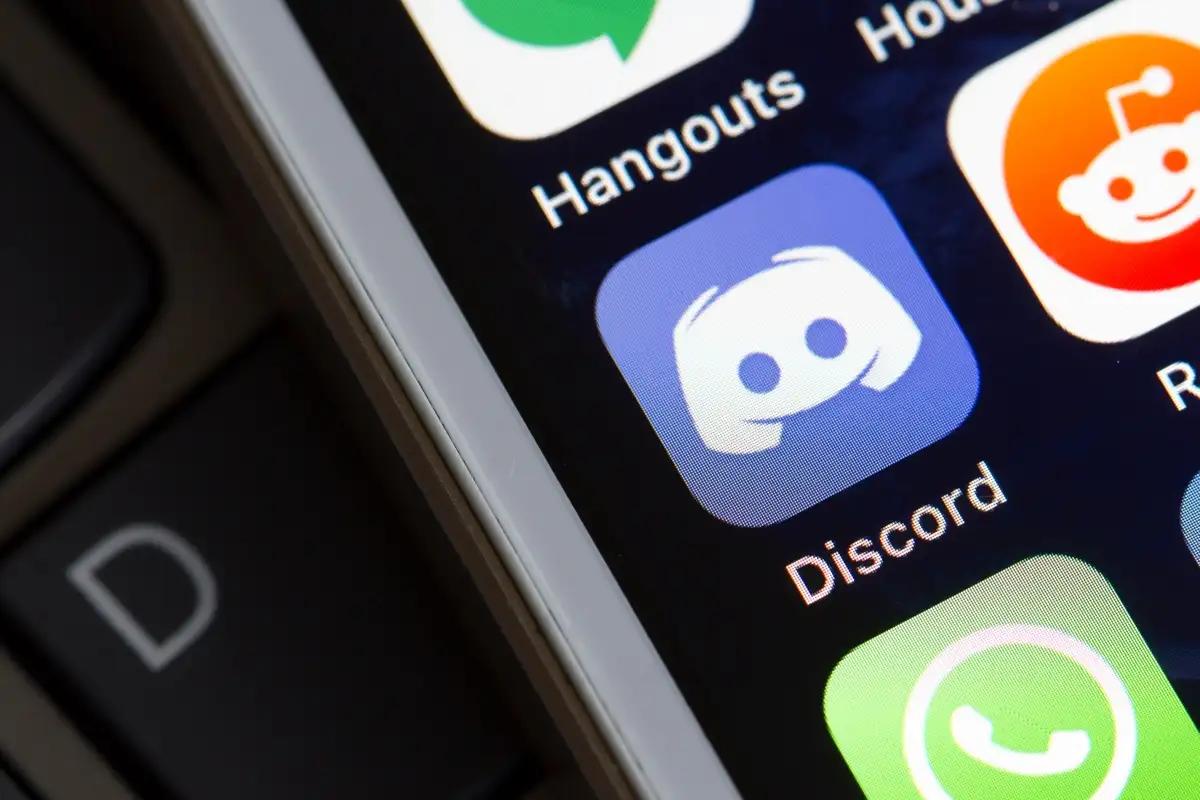
Masaüstündeki Discord Mesajlarına Nasıl Tepki Verilir?
Discord masaüstü uygulamasını veya web için Discord'u kullanmanız fark etmez, tepki vermek aynı şekilde çalışır.
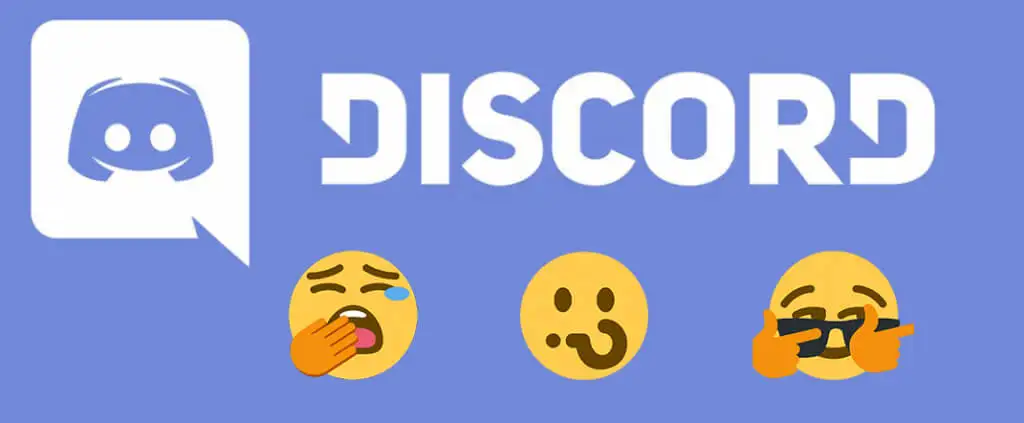
- Bilgisayarınızda Discord'u açın veya Web için Discord'a gidin ve tepki vermek istediğiniz mesajı bulun. Bu, arkadaşlarınızdan birinden gelen doğrudan bir mesaj veya üye olduğunuz sunuculardan birinden gelen bir mesaj olabilir.
- İmlecinizi mesajın üzerine getirin. Seçili mesajın sağ üst köşesinde, bir mesaj üzerinde gerçekleştirebileceğiniz çeşitli etkileşimlerle birlikte bir seçenek çubuğunun göründüğünü fark edeceksiniz. Reaksiyon ekle öğesini seçin.
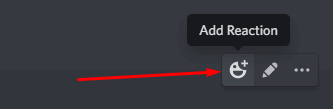
- Bir mesaja tepki vermek için kullanabileceğiniz tüm emojileri içeren yeni bir açılır pencere açılacaktır. Hangisini uygun buluyorsanız onu seçin. Discord, tepkinizi mesajın altında gösterecektir.
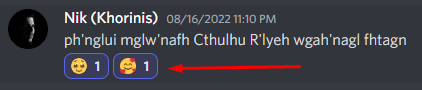
Bir mesaja tepki vermenin alternatif yolu, üzerine sağ tıklayıp sunulan seçeneklerden Tepki Ekle'yi seçmektir. Sunulan birkaç emoji arasından seçim yapabileceksiniz (en son kullanılan) veya tüm seçimi görmek için Diğer Tepkilere gidebilirsiniz.
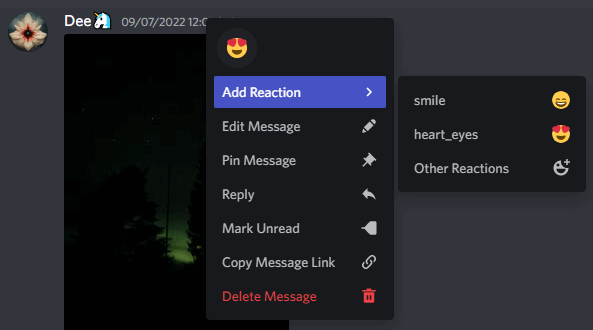
Bu kadar! Bir Discord mesajına başarıyla tepki verdiniz. Bu kadar basit. Discord'un sık kullandığınız emojileri pencerenin üst kısmında göstereceğine dikkat edin. Hatta Sık Kullanılanlar bölümü altında gruplandırılırlar, böylece onlara hızlı bir şekilde erişebilirsiniz.
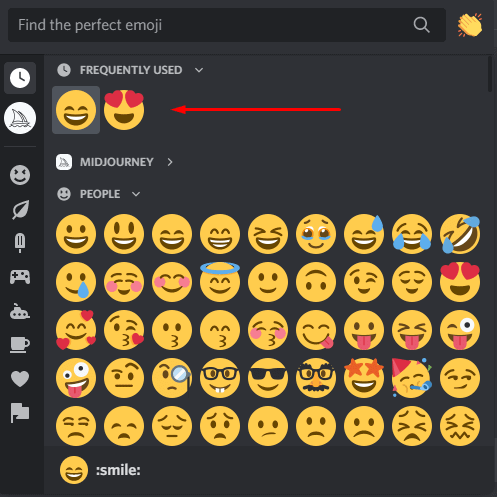
Bir başka heyecan verici özellik de emoji penceresinin sol tarafındaki sütundur. Bu sütun, tüm emoji kategorilerini temsil eder ve en uygun tepkiyi hızlı bir şekilde bulmanızı sağlar.

Belirli ifadeyi bulmak için emoji penceresinin üst kısmındaki arama çubuğunu da kullanabilirsiniz. Bir ifadenin adını veya adının bir kısmını yazmanız yeterlidir; Discord size uygun bir seçim sunacaktır. Daha sonra kullanmak istediğinizi hızlı bir şekilde seçebilirsiniz.
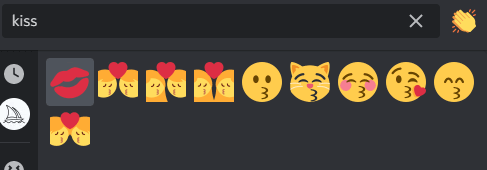
Discord for Mobile'da Nasıl Tepki Verilir?
Herkes Discord'u web veya masaüstü uygulamaları için kullanmaz. İOS ve Android için Discord da çok popüler. Akıllı telefonunuzu bir PC yerine tercih ederseniz, yine de mesajlara tepki verebilirsiniz. Bunun hem iPhone, iPad hem de Android telefonlarda çalıştığını unutmayın.
- Telefonunuzda Discord uygulamasını açın.
- Tepki vermek istediğiniz mesajı bulun.
- Ona dokunun ve yeni bir pencere açılana kadar basılı tutun.
- Farklı seçenekler ve emojiler göreceksiniz, ancak üzerinde + işareti bulunan grileşmiş bir gülen yüz bulmanız gerekiyor. Bu, emoji seçici düğmesi olarak bilinir. Ona dokunun ve tüm farklı tepki emojilerini içeren yeni bir pencere açılacaktır.
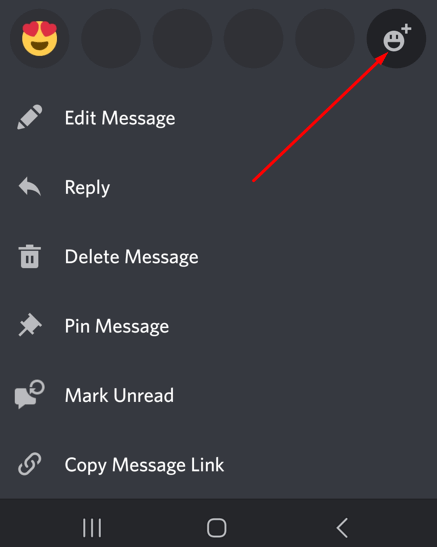
- Tepki vermek için bir ifade seçin. Masaüstü sürümünde olduğu gibi, mobil uygulama da sık kullanılan emojileri en üstte gösterir. Belirli bir emojiyi hızlı bir şekilde bulmak için arama çubuğunu da kullanabileceksiniz.
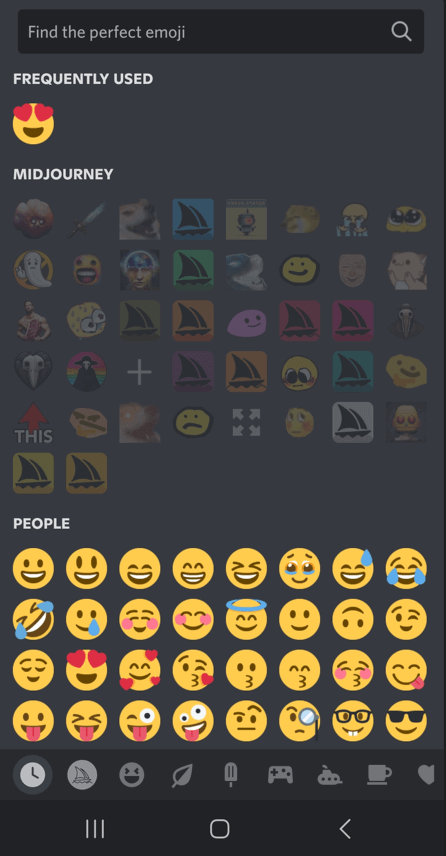
Bir Discord Mesajına Kimin Tepki Verdiğini Nasıl Görebilirim?
Diyelim ki bir Discord kanalında bir mesaj yayınladınız ve diğer üyeler buna tepki gösterdi. Pek çok farklı tepki var ama tam olarak kimin yanıt verdiğini bilmiyorsunuz. Ancak, öğrenmenin bir yolu var. Birden çok tepki, bir mesajın altındaki Discord emoji simgesinin yanında bir sayı olarak görüntülenir. Bu numaranın üzerine geldiğinizde, Discord ilk üç kişinin adını görüntüler.


Tepki veren herkesi bulmanın da bir yolu var.
- Bir açılır menüyü açmak için emojiye sağ tıklayın.
- Tepkileri seçin ve Discord, belirli bir emoji ile tepki veren tüm isimleri gösterecektir. Mesajınıza tepki vermek için onları kullanan kişileri görmek için bir kenar çubuğunda farklı ifadeler seçebilirsiniz.
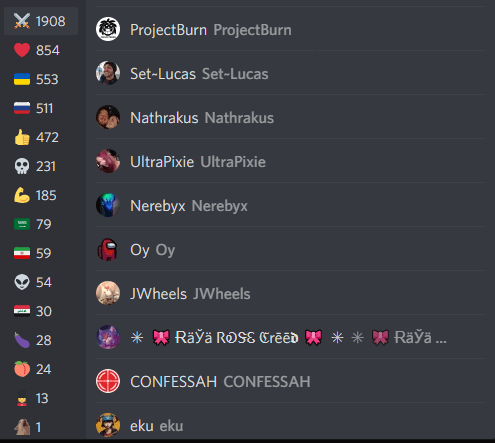
Discord mobil uygulamasında mesajlarınıza kimlerin tepki verdiğini görmek istiyorsanız daha da kolaylaşıyor. Bir tepkiye dokunup basılı tutun ve bir dakika bekleyin. Tepkiler menüsü görünecek ve ihtiyacınız olan tüm bilgileri burada bulabilirsiniz.

Tepki Vermede Nasıl Profesyonel Olunur?
Bazen farklı mesajlara tepki vermek bin kelimeden daha değerlidir. Tepki verme konusunda Discord oyununuzu geliştirmek için bazı ipuçlarını ve püf noktalarını kullanabilirsiniz.
- Yaygın olarak kullanılan emojilerle Hızlı Tepki seçeneğini kullanın. Ardından, mesajı sağ tıklayın ve Sık Kullanılanlar bölümünden bir veya daha fazlasını seçin. Birden çok seçim için Shift + sol tıklamayı basılı tutmayı unutmayın.
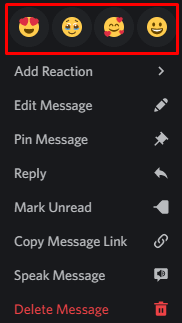
- Tepki emoji menüsünü açtıktan sonra, Shift + sol tıklamayı basılı tutun ve birden fazla emoji simgesi seçin. Bu şekilde, seçilen tüm emojilerle tepki verebilirsiniz.
- Fikrinizi değiştirir ve tepkinizi geri almak isterseniz, bir kez gönderdiğiniz tepki emojisine tıklayın, kaybolacaktır.
- Coşkunuzu göstermek için özel emojilerle tepki verin. Ancak, bu işlev yalnızca Emojiyi Yönet iznine sahip olanlar veya sunucu sahipleri tarafından kullanılabilir. Sunucu Ayarlarına gidin ve Emoji sekmesinden özel emojiler yükleyin.
- Discord ücretsiz bir uygulamadır. Ancak, Discord Nitro adında bir abonelik hizmeti var. Discord Nitro'nuz varsa, özel emojileri her yerde, hatta doğrudan mesajlarda bile kullanabileceksiniz. Ayrıca GIF reaksiyonları da oluşturabilirsiniz.
Neden Discord Mesajlarına Tepki Veremiyorum
Bazı Discord kullanıcıları tepkilerinin işe yaramadığından şikayet ediyor. Bunun olmasının birkaç nedeni olabilir:
Tepkiler Devre Dışı Bırakıldı
- Uygulama Ayarları penceresine gidin ve Metin ve Görüntüler sekmesini bulun.
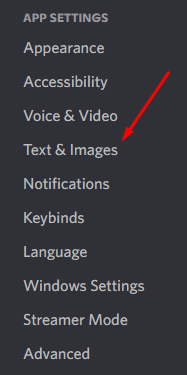
- Emoji bölümünü bulun ve Mesajlarda emoji tepkilerini göster seçeneğinin etkinleştirildiğinden emin olun.

İzniniz yok
Bazı Discord sunucuları kendi özel emojilerini sunar. Ancak, bu emojileri tepki olarak kullanmak için belirli bir rolünüz olması gerekir. Aksi takdirde, yalnızca sunucu sahibi ve sunucu yöneticileri bunlara erişebilir. Ne yazık ki, tepki vermek için bu özel emojileri kullanmanın yöneticilerden izin istemekten başka yolu yoktur.
Anlaşmazlığı Yenile
Discord, hatalara ve aksaklıklara karşı bağışık değildir. Aniden mesajlara tepki veremezseniz, ancak daha önce yapabiliyorsanız, bu muhtemelen bir aksaklıktır. Hala tepki verebilirsiniz; mesajın altında emoji simgelerini tepki olarak göremezsiniz. Klavyenizde CTRL + R tuşlarına basarak discord'u yenilemeyi deneyin.
Discord Yetkili Kullanıcısı Olun
Mesajınızda nasıl görünmek istediğinizi düşünmek için zaman ayırırsanız, sohbeti daha iyi kontrol edersiniz. Biraz pratik yaparak, Discord'daki mesajları kısa sürede okuma ve yanıtlama konusunda profesyonel olacaksınız!
